તમારા આઇફોનની એલાર્મ ઘડિયાળ કામ કરશે નહીં અને તમને શા માટે ખાતરી નથી. તમે તેના કારણે મહત્વપૂર્ણ મીટિંગ્સ અને એપોઇન્ટમેન્ટ્સ ગુમાવ્યા છો! આ લેખમાં, હું કરીશ તમારો આઇફોન એલાર્મ શા માટે કામ કરતું નથી તે સમજાવો અને સમસ્યાને સારા માટે કેવી રીતે ઠીક કરવી તે બતાવશો .
રિંગર વોલ્યુમ અપ કરો
તમારા આઇફોનનો રિંગર વોલ્યુમ એ છે કે જે તમારા એલાર્મ્સનો અવાજ કેવી રીતે અવાજ કરશે તે નિયંત્રિત કરે છે. Ingerંચા રિંગર વોલ્યુમ, મોટેથી એલાર્મ!
તમારા આઇફોનનો રિંગર વોલ્યુમ ચાલુ કરવા માટે, સેટિંગ્સ ખોલો અને ટેપ કરો ધ્વનિઓ અને હેપ્ટિક્સ . હેઠળ સ્લાઇડર રિંગર અને ચેતવણીઓ તમારા આઇફોન પર રિંગર વોલ્યુમ નિયંત્રિત કરે છે. આ સ્લાઇડરને તમે જમણી તરફ ખસેડો, તેટલું મોટું તમારું રિંગર વોલ્યુમ હશે!
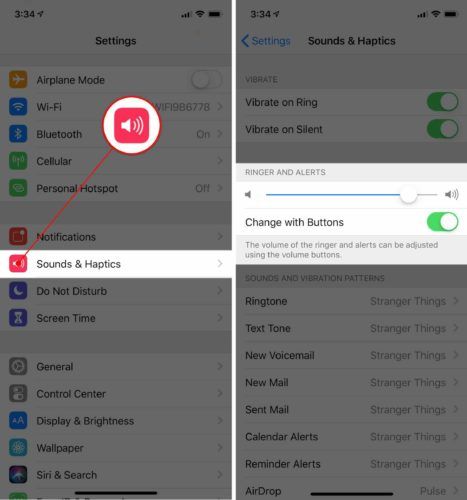
એક અલાર્મ અવાજ સેટ કરો
જ્યારે તમે તમારા આઇફોન પર એલાર્મ બનાવો છો, ત્યારે તમારી પાસે કોઈ વિશિષ્ટ સ્વર સેટ કરવાનો વિકલ્પ છે. કોઈપણ સ્વર માત્ર દંડ કરશે!
જો કે, જો તમે પસંદ કરો કંઈ નહીં જ્યારે એલાર્મ બંધ થાય ત્યારે અવાજ સંભળાય છે, તેથી તમારો આઇફોન અવાજ કરશે નહીં. જો તમારો આઇફોન એલાર્મ કાર્ય કરી રહ્યો નથી, તો સંભવ છે કે તમારો અલાર્મ કંઈ નહીં પર સેટ કરેલો હોય.
ખુલ્લા ઘડિયાળ અને ટેપ કરો એલાર્મ સ્ક્રીનના તળિયે ટેબ. પછી, ટેપ કરો સંપાદિત કરો ઉપલા ડાબા ખૂણામાં અને કામ ન કરતા એલાર્મ પર ટેપ કરો.
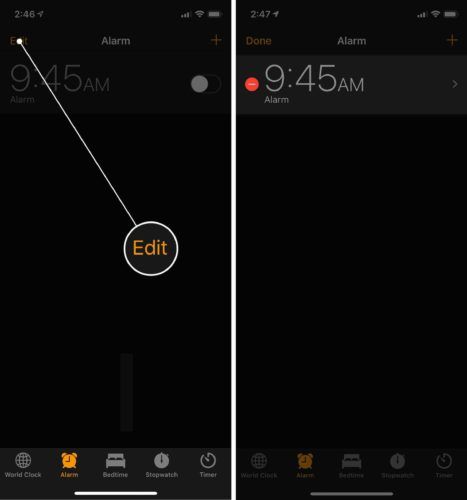
ખાત્રિ કર કંઈ નહીં ધ્વનિ તરીકે પસંદ થયેલ નથી. જો કંઈ પસંદ થયેલ નથી, તો ટેપ કરો અવાજ અને બીજું કંઈક પસંદ કરો. તમે પસંદ કરો છો તે અવાજની બાજુમાં એક નાનો ચેકમાર્ક દેખાશે. જ્યારે તમે પસંદ કરેલા સ્વરથી તમે ખુશ છો, ત્યારે ટેપ કરો સાચવો સ્ક્રીનના ઉપલા જમણા ખૂણામાં.
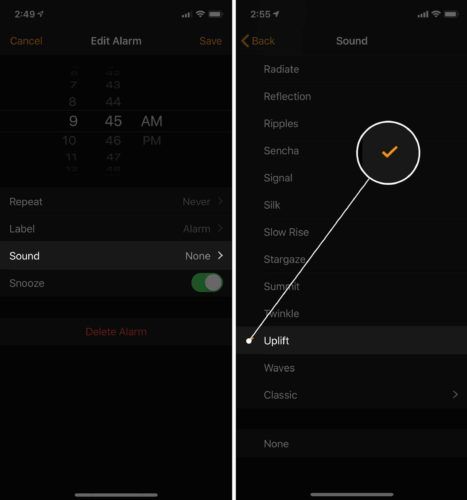
આઇફોન એલાર્મ સ્નૂઝ કેવી રીતે કરવું
તમે ઘડિયાળ ખોલીને અને ટેપ કરીને તમારા આઇફોન પર એલાર્મ સ્નૂઝ કરી શકો છો સંપાદિત કરો . તમે જે અલાર્મને સંપાદિત કરવા માંગો છો તેના પર ટેપ કરો, પછી બાજુની સ્વીચ ચાલુ કરો સ્નૂઝ કરો .
આઇફોન 6s સ્ક્રીન જવાબ આપતી નથી
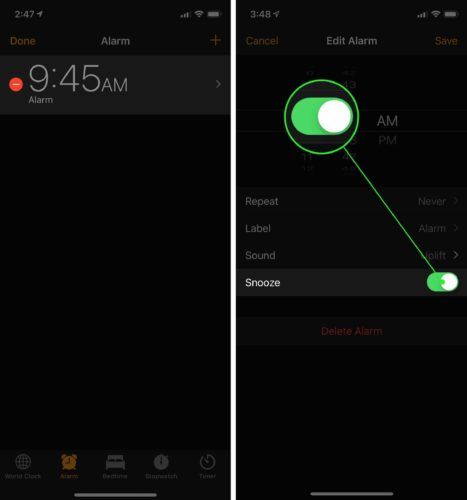
જ્યારે સ્નૂઝ ચાલુ હોય, ત્યારે તમે એલાર્મની સાથે જલદી સ્નૂઝ કરવાનો વિકલ્પ જોશો. તમે તમારા આઇફોન હોમ સ્ક્રીન પર સ્નૂઝ બટનને ટેપ કરી શકો છો, અથવા તમારા એલાર્મને સ્નૂઝ કરવા માટે વોલ્યુમ ડાઉન બટન દબાવો.
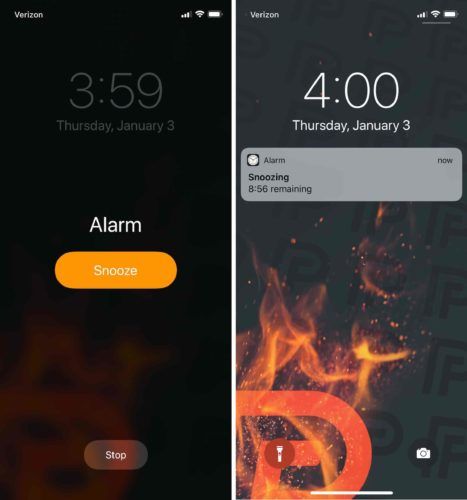
તમારા આઇફોનને અપડેટ કરો
તમારા આઇફોનને અપડેટ કરવું એ નાના સ softwareફ્ટવેર બગ્સને ઠીક કરવાની શ્રેષ્ઠ રીત છે. Problemsપલ નાની સમસ્યાઓ પેચ કરવા અને નવી આઇફોન સુવિધાઓ રજૂ કરવા માટે અપડેટ્સ પ્રકાશિત કરે છે.
સેટિંગ્સ ખોલો અને ટેપ કરો સામાન્ય -> સ Softwareફ્ટવેર અપડેટ . નળ ડાઉનલોડ કરો અને ઇન્સ્ટોલ કરો જો સ softwareફ્ટવેર અપડેટ ઉપલબ્ધ છે. જો કોઈ iOS અપડેટ ઉપલબ્ધ નથી, તો આગળના પગલા પર આગળ વધો!
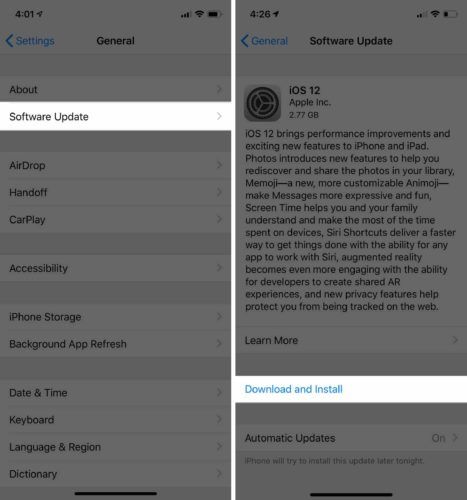
બધી સેટિંગ્સ ફરીથી સેટ કરો
જ્યારે કોઈ એલાર્મ બંધ થાય છે ત્યારે iPhoneંડા સ softwareફ્ટવેર સમસ્યા તમારા આઇફોનને અવાજ કરતા અટકાવે છે. કેટલાક સ softwareફ્ટવેર મુદ્દાઓ ટ્ર trackક કરવું મુશ્કેલ હોઈ શકે છે, તેથી અમે ફરીથી સેટ કરીશું બધું .
જ્યારે તમે બધી સેટિંગ્સ ફરીથી સેટ કરો છો, ત્યારે સેટિંગ્સ એપ્લિકેશનમાંની દરેક વસ્તુ ફેક્ટરી ડિફaલ્ટ પર ફરીથી ગોઠવવામાં આવે છે. તમારે તમારા બ્લૂટૂથ ડિવાઇસીસને ફરીથી તમારા આઇફોન સાથે જોડવા પડશે અને તમારા Wi-Fi પાસવર્ડ્સ ફરીથી દાખલ કરવા પડશે.
તમારા આઇફોન પરની તમામ સેટિંગ્સને ફરીથી સેટ કરવા માટે, ખોલો સેટિંગ્સ અને ટેપ કરો સામાન્ય -> ફરીથી સેટ કરો -> બધી સેટિંગ્સ ફરીથી સેટ કરો . નળ બધી સેટિંગ્સ ફરીથી સેટ કરો રીસેટની પુષ્ટિ કરવા માટે. જ્યારે તમારું રીસેટ પૂર્ણ થાય ત્યારે તમારું આઇફોન બંધ, ફરીથી સેટ અને ફરીથી ચાલુ થશે.
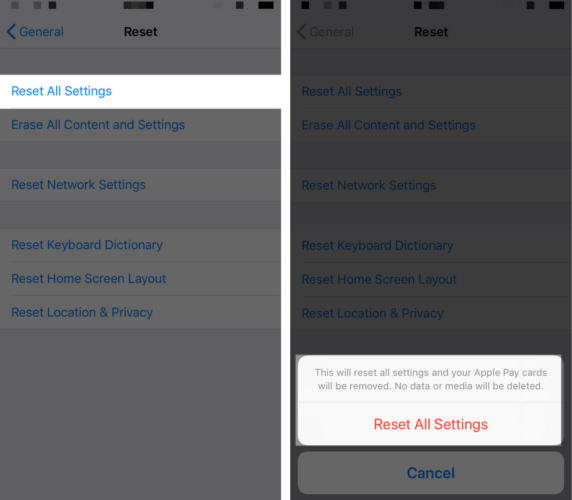
તમારા આઇફોનને ડીએફયુ મોડમાં મૂકો
તમારા આઇફોન પર સ softwareફ્ટવેર સમસ્યાને નકારી કા beforeતા પહેલાં તમે છેલ્લું પગલું લઈ શકો છો તે ડીએફયુ રીસ્ટોર છે. એક ડીએફયુ રીસ્ટોર એ આઇફોન રિસ્ટોરનો સૌથી typeંડો પ્રકાર છે. કોડની દરેક લાઇન ભૂંસી અને નવીની જેમ ફરીથી લોડ થાય છે, તમારા આઇફોનને ફેક્ટરી ડિફultsલ્ટમાં પુનર્સ્થાપિત કરશે.
હું ભલામણ કરું છું તમારા આઇફોનનો બેકઅપ બચાવવો તેથી તમે તમારો સંગ્રહ કરેલો ડેટા અથવા માહિતી ગુમાવશો નહીં. જ્યારે તમે તૈયાર હોવ ત્યારે અમારું પગલું-દર-માર્ગદર્શિકા તપાસો તમારા આઇફોનને ડીએફયુ મોડમાં મૂકો !
સમારકામ વિકલ્પો
જો તમારા એલાર્મ્સ હજી પણ તમારા આઇફોન પર કાર્ય કરી રહ્યાં નથી, તો તે હાર્ડવેરની સમસ્યા અનુભવી શકે છે. જો તમારો આઇફોન કોઈ અવાજ ઉઠાવતો નથી, તો ત્યાં કોઈ સ્પીકરનો મુદ્દો હોઈ શકે છે.
હું ભલામણ કરું છું એપોઇન્ટમેન્ટ સુનિશ્ચિત તમારા સ્થાનિક Appleપલ સ્ટોર પર જેથી જીનિયસ તમારા આઇફોન પર એક નજર નાખી શકે. જો તમને ખાતરી છે કે તમારું આઇફોન સ્પીકર તૂટી ગયું છે, તો અમે પણ ભલામણ કરીએ છીએ પલ્સ , ઓન-ડિમાન્ડ રિપેર કંપની.
આઇફોન એલાર્મ ક્લોક ડ Docકિંગ સ્ટેશનની ભલામણ
એક આઇફોન એલાર્મ ક્લોક ડોકીંગ સ્ટેશન તમને તમારા દિવસની રોજિંદા શરૂઆત કરવા માટે મદદ કરી શકે છે. અલાર્મ ક્લોક ડ docક્સ સીધા તમારા આઇફોન પર હૂક કરી શકે છે, જેથી તમે રાતોરાત તમારા આઇફોનને ચાર્જ કરી શકો અને દરરોજ સવારે તમારા મનપસંદ સંગીતને જાગી શકો. અમે ભલામણ કરીએ છીએ iHome iPL23 એલાર્મ ઘડિયાળ , જેમાં તમારા આઇફોન માટે લાઈટનિંગ કનેક્ટર, બીજા ડિવાઇસ માટે યુએસબી પોર્ટ, એફએમ રેડિયો અને ડિજિટલ ક્લોક ડિસ્પ્લે શામેલ છે.

બીપ, બીપ, બીપ!
તમારા આઇફોન પરની અલાર્મ ઘડિયાળ ફરીથી કાર્યરત છે અને તમે જલ્દી જલ્દીથી સૂઈ જશો નહીં. આગલી વખતે તમારા આઇફોન એલાર્મ કામ ન કરે ત્યારે શું કરવું તે તમે બરાબર જાણશો! જો તમારી પાસે કોઈ અન્ય પ્રશ્નો છે, તો તેમને નીચે ટિપ્પણીઓ વિભાગમાં મફત છોડો.
ચિકન સ્ટારડ્યુ કેવી રીતે ખવડાવવું
વાંચવા બદલ આભાર,
ડેવિડ એલ.